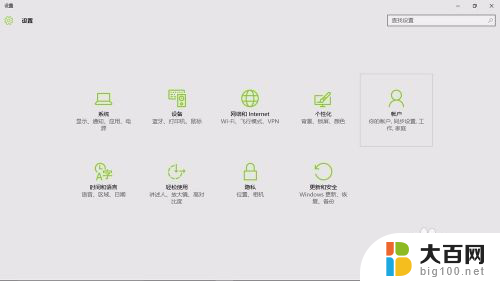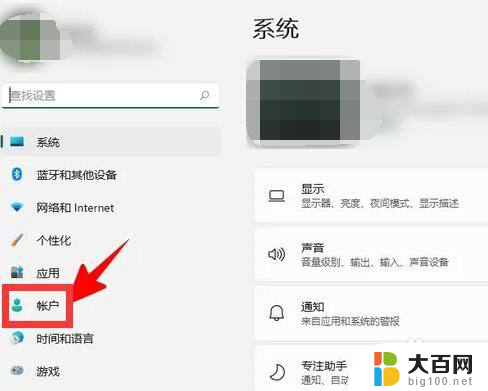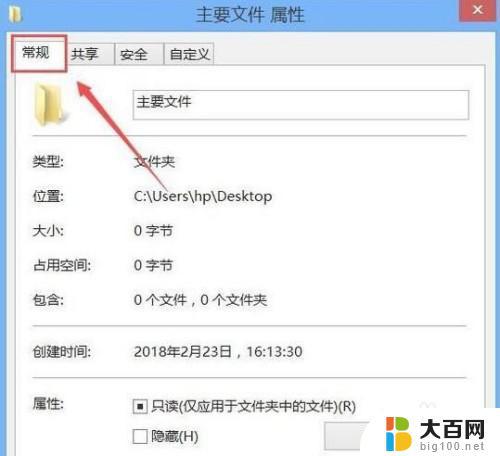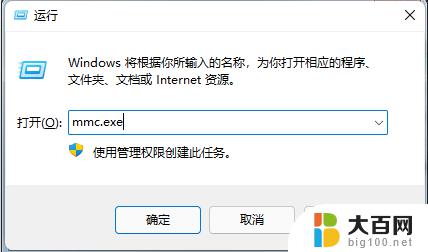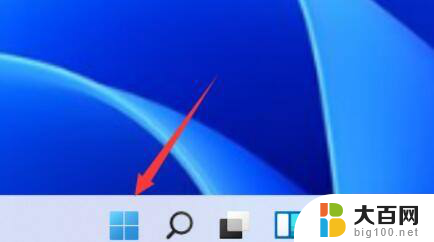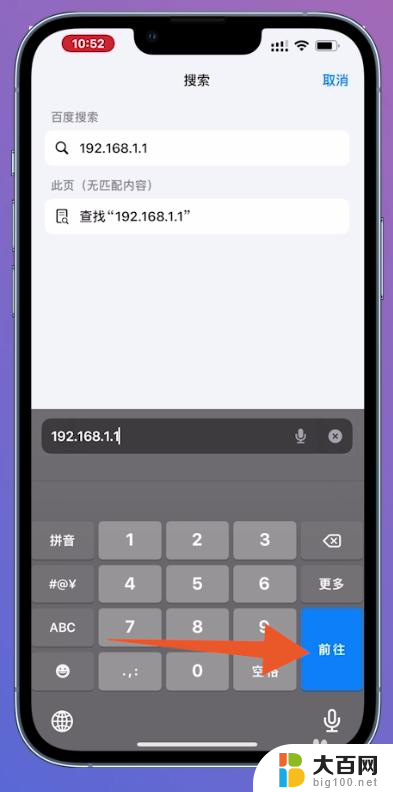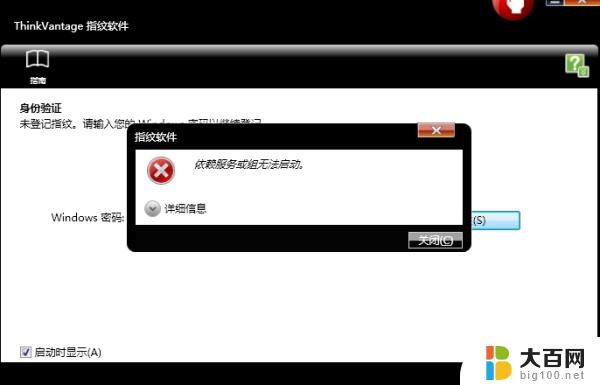win10更换了长密码不能再用短密码了 如何在Windows 10中设置密码到期后不能重复使用
更新时间:2024-06-18 17:33:32作者:big100
随着Win10更换了长密码不能再用短密码的政策,如何在Windows 10中设置密码到期后不能重复使用成为了一个重要问题,为了提高系统安全性,用户可以通过设置密码策略来限制密码的重复使用,从而有效防止密码被盗用或破解的风险。通过一些简单的操作,用户可以轻松地设置密码到期后不能重复使用,确保账户安全。
具体方法:
1.点击开始菜单,选择控制面板选项。
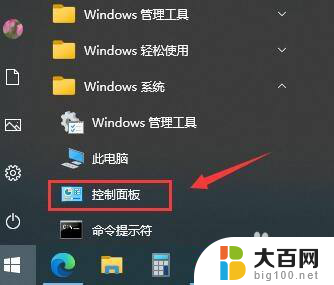
2.选择管理工具选项。
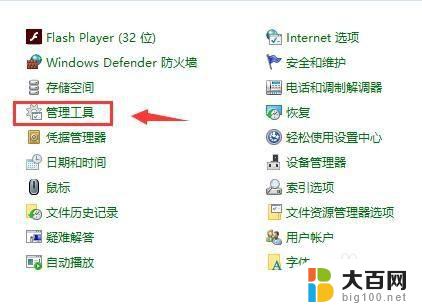
3.选择本地安全策略选项。
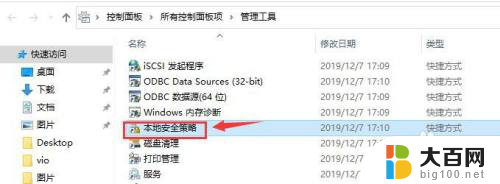
4.选择帐户策略选项。
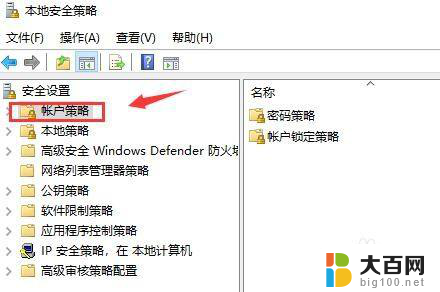
5.点击密码策略选项。
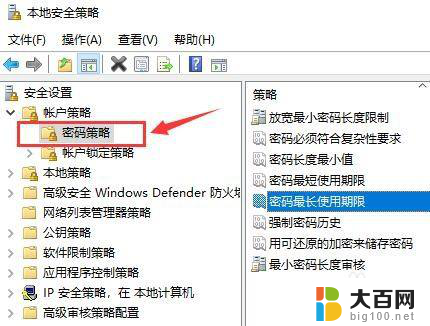
6.选择强制密码历史选项。
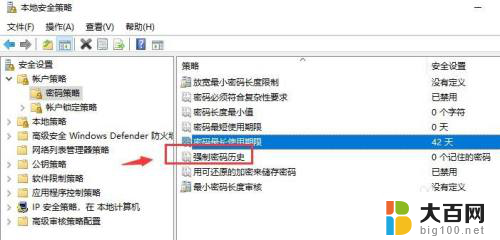
7.设置保留密码历史的个数,点击确定按钮。
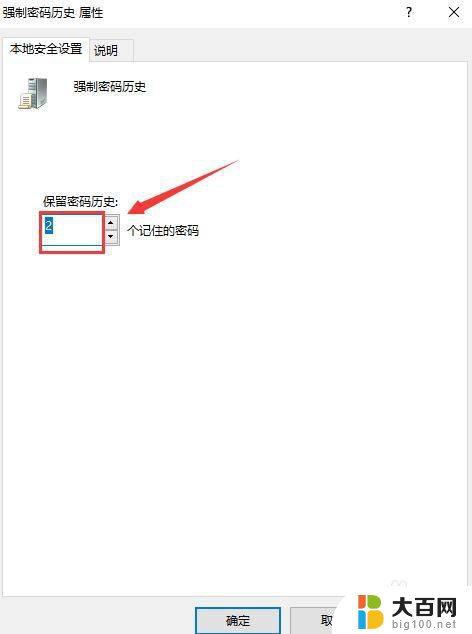
以上是关于win10更换长密码后不再能使用短密码的全部内容,如果你不理解,请按照以上方法进行操作,希望对大家有所帮助。